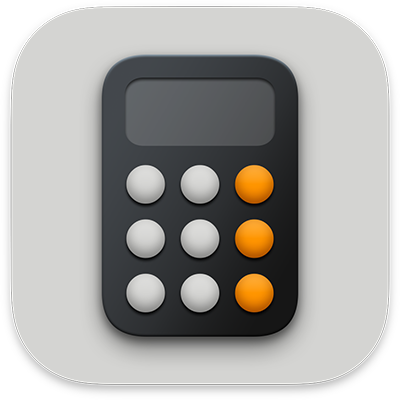
Mac पर वैज्ञानिक कैलक्यूलेटर का इस्तेमाल करें
आप घातांकीय, लघुगणकीय और त्रिकोणमितीय कार्यों के लिए वैज्ञानिक कैलक्यूलेटर का उपयोग कर सकते हैं। आप अंतिम उत्तर के लिए बराबर चिह्न “की” (=) पर क्लिक करने से पहले कोष्ठक, त्रिकोणमिति और एकाधिक ऑपरेशन के साथ पूर्ण व्यंजक भी देख सकते हैं।
नोट : कैलक्यूलेटर ऑपरेशन के मानक क्रम का उपयोग करता है। उदाहरण के लिए गुणन जोड़ और घटाव से पहले पूर्ण किया जाता है। उन एक्सप्रेशन की चारों ओर कोष्ठक जोड़ें जिनकी गणना आप पहले करना चाहते हैं।

वैज्ञानिक कैलक्यूलेटर पर स्विच करें
अपने Mac पर कैल्क्यूलेटर ऐप
 पर जाएँ।
पर जाएँ।निम्न में से कोई एक करें :
मेनू बार में, दृश्य > वैज्ञानिक चुनें।
सामान्य या प्रोग्रामर कैल्क्यूलेटर का इस्तेमाल करते समय,
 पर क्लिक करें, फिर वैज्ञानिक चुनें।
पर क्लिक करें, फिर वैज्ञानिक चुनें।कमांड-2 दबाएँ।
संग्रहित मानों के साथ काम करें
अपने Mac पर कैल्क्यूलेटर ऐप
 पर जाएँ।
पर जाएँ।वैज्ञानिक कैलक्यूलेटर में, इनमें से कोई एक काम करें :
स्क्रीन पर दिए गए मान को मेमोरी में जोड़ें : m+ पर क्लिक करें।
स्क्रीन पर अंकित मान को मेमोरी से घटाएँ : m- पर क्लिक करें।
मेमोरी में संग्रहित मान को रिकॉल करें : mr. पर क्लिक करें।
मेमोरी से संग्रहित मान को साफ़ करें : mc. पर क्लिक करें
घातांकीय और लघुगणकीय फ़ंक्शन या संकेतन का उपयोग करें
अपने Mac पर कैल्क्यूलेटर ऐप
 पर जाएँ।
पर जाएँ।वैज्ञानिक कैलक्यूलेटर में, इनमें से कोई एक काम करें :
मान का वर्ग निकालें : संख्या दर्ज करें, x2 पर क्लिक करें, फिर बराबर चिह्न “की” (=) पर क्लिक करें।
मान का घन निकालें : संख्या दर्ज करें, x3 पर क्लिक करें, फिर बराबर चिह्न "की" (=) पर क्लिक करें।
किसी मान को y की घात तक बढ़ाएँ : संख्या दर्ज करें, xy पर क्लिक करें, y का मान दर्ज करें। फिर बराबर चिह्न "की" (=) पर क्लिक करें।
e को x की घात तक बढ़ाएँ : ex पर क्लिक करें, x का मान दर्ज करें। फिर बराबर चिह्न "की" (=) पर क्लिक करें।
10 को x की घात तक बढ़ाएँ : 10x पर क्लिक करें, संख्या दर्ज करें, फिर बराबर चिह्न "की" (=) पर क्लिक करें।
नुस्ख़ा : वैज्ञानिक संकेतन का उपयोग करने के लिए गुणा और 10x कीज़ पर क्लिक करने के बजाय शॉर्टकट के रूप में EE “की” पर क्लिक करें।
इन कार्यों के इनवर्स मान को ऐक्सेस करने के लिए उन कीज़ के ठीक नीचे स्थित कीज़ का उपयोग करें : वर्गमूल, घनमूल, yवाँ मूल, प्राकृतिक लघुगणक और लघुगणक।
अतिरिक्त फ़ंक्शन (जैसे लॉग2या 2 की घात) को ऐक्सेस करने के लिए, ऊपर बाईं ओर स्थित “दूसरी” “की” पर क्लिक करें।
त्रिकोणमितीय और हायपरबोलिक फ़ंक्शन का उपयोग करें
अपने Mac पर कैल्क्यूलेटर ऐप
 पर जाएँ।
पर जाएँ।वैज्ञानिक कैलक्यूलेटर में, इनमें से किसी भी फ़ंक्शन का इस्तेमाल करें :
साइन : sin. पर क्लिक करें
कोसाइन : cos. पर क्लिक करें
टेनजेंट : tan. पर क्लिक करें
हाइपरबोलिक साइन : sinh. पर क्लिक करें
हाइपरबोलिक कोसाइन : cosh. पर क्लिक करें
हाइपरबोलिक टेनजेंट : tanh. पर क्लिक करें
संख्या दर्ज करें, फिर बराबर चिह्न “की” (=) पर क्लिक करें।
इन कीज़ के इनवर्स फ़ंक्शन (जैसे आर्कसाइन या आर्कटेनजेंट) को ऐक्सेस करने के लिए, आपको सबसे पहले ऊपर बाईं ओर स्थित "“2nd”" “की” पर क्लिक करना होगा।
रैडियन का उपयोग करें
वैज्ञानिक कैलक्यूलेटर डिफ़ॉल्ट रूप से डिग्री का उपयोग करता है।
अपने Mac पर कैल्क्यूलेटर ऐप
 पर जाएँ।
पर जाएँ।वैज्ञानिक कैलक्यूलेटर में, Rad. पर क्लिक करें।
जब आप डिग्री के बजाय रेडियन का उपयोग करते हैं, तो डिस्प्ले के निचले बाएँ भाग में लेबल Rad दिखाई देता है और Rad “की” Deg बन जाती है।
डिग्री पर वापस जाने के लिए Deg “की” पर क्लिक करें।
0 से 1 के बीच की रैंडम संख्या जनरेट करें
अपने Mac पर कैल्क्यूलेटर ऐप
 पर जाएँ।
पर जाएँ।वैज्ञानिक कैलक्यूलेटर में, Rand “की” पर क्लिक करें।
“की” शून्य के ठीक बाईं ओर है।
नुस्ख़ा : किसी “की” का फ़ंक्शन जानने के लिए उस पर पॉइंटर रखें ताकि आप उसका सहायता टैग देख सकें।
अपने परिणामों में दिखाई देने वाले दशमलव स्थानों की संख्या बदलने के लिए परिणामों को पूर्णांकित करें या सटीकता बढ़ाएँ देखें।
समीकरण और ग्राफ़ वाले और भी एडवांस गणनाएँ करने के लिए Grapher ऐप का उपयोग करें। Grapher यूज़र गाइड देखें।
स्प्रेडशीट, चार्ट, टेबल आदि में अपने डेटा के साथ फ़ॉर्मूले का उपयोग करने के लिए, Numbers यूज़र गाइड देखें।